• Filed to: 思い出に残る動画を作る • Proven solutions
卒業式の思い出をより綺麗に動画にまとめ、かつ当時の雰囲気を感じられる雰囲気を演出するためにはさまざまな工夫が必要です。特に雰囲気にあったBGMを付け足したり、エフェクトによって画面の雰囲気を盛り上げるのはとても大事なことです。今回はこれらの編集がお手軽にできる無料の動画編集ソフトFilmora Xを使った、実際の作り方のレクチャーや、他の動画編集ソフトについても合せて紹介していきます。
動画編集ソフトFilmora Xを起動したら、以下の作り方に従って卒業ムービーを作っていきましょう。
step1.動画をインポートする
卒業ムービーに使う動画は予め左上にあるメディアライブラリに読み込んでおく必要があります。卒業ムービーに使う動画や画像、BGM用の音楽ファイルなどをドラッグ&ドロップでメディアライブラリにすべて追加しておきましょう。
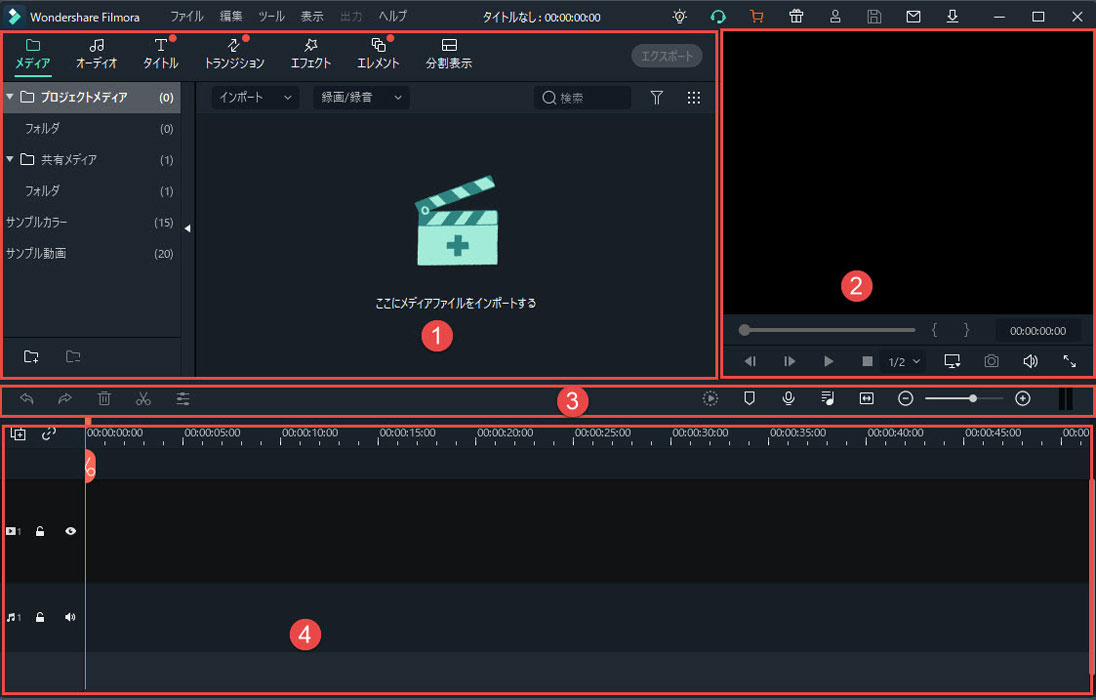
step2.タイムラインに動画や写真を並べていく
画面下にある横長エリアがタイムラインです。タイムラインは縦軸が同時に表示される画像や音声、横軸が時間の流れを表していて、並べたファイルが左から右に向かって順番に再生される形になります。先程のメディアライブラリに読み込んだファイルをドラッグ&ドロップでタイムラインに追加していきましょう。

step3.動画をカットして必要な部分を切り出す
1本の動画をすべて丸々流すのではなく、見どころの部分だけを抜き出すことでテンポよく見やすい卒業ムービーになります。動画をカットするにはタイムライン上部のアイコン郡からハサミマークを押すことでカットできます。他にも動画ファイルを右クリックして「分割」を選んでも同じようにカットできるので好きな方でやってみましょう。
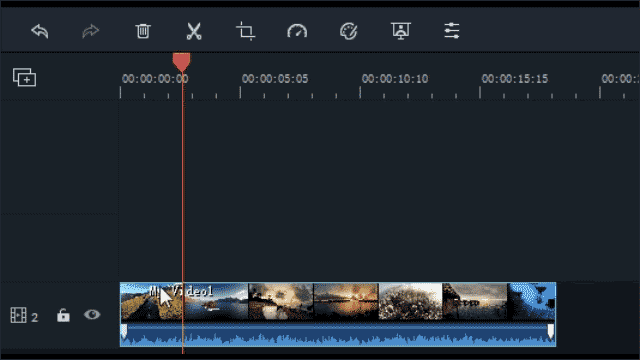
step4.音楽をつける
動画に音楽をつけたい場合は、BGMを動画ファイルの縦に並べましょう。動画ファイルと音楽ファイルの左端が揃っていれば、動画の始まりと同時に音楽も流れる形になります。音楽ファイルをダブルクリックして設定からフェードインを入れてみたり、音量を変えてうるさくならないように調節するのも大切なポイントです。

step5.エフェクトを入れる
卒業ムービーにエフェクトを入れることでより画面を豪華にし、雰囲気も良くすることができます。画面左上のメディアライブラリがあるエリアから、「エフェクト」タブを選択しましょう。するとエフェクトの一覧が出てくるので好きなエフェクトをダブルクリックすることでタイムラインにエフェクトが追加されます。エフェクトを掛けたい位置まで移動させ、エフェクトを掛けたいファイルの上に配置することでエフェクトが適用されます。
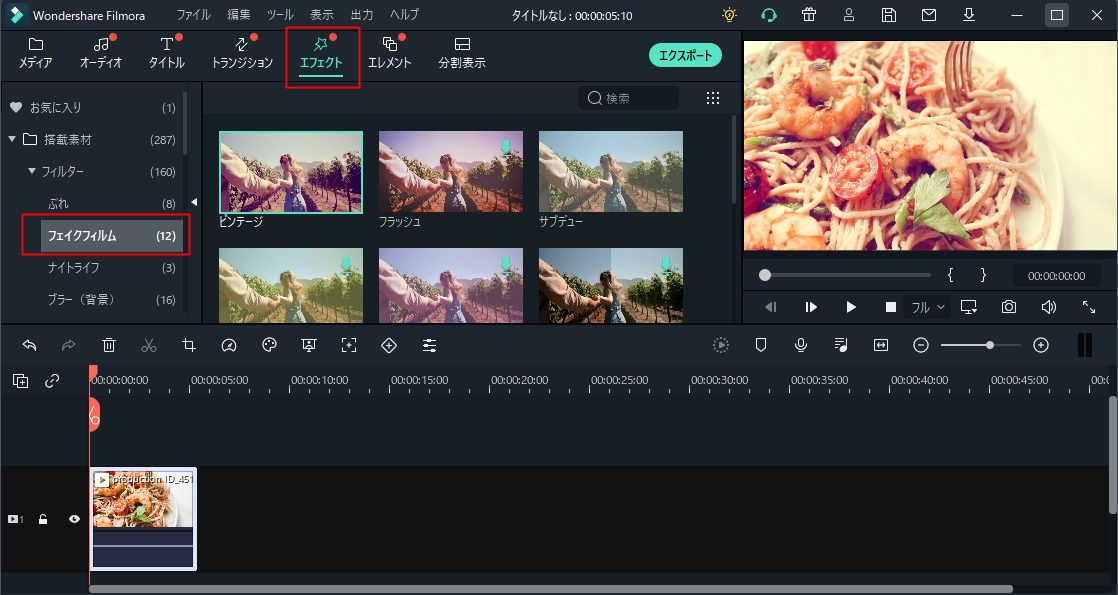
Filmora X以外でも卒業ムービーを作る事ができる動画編集ソフトは主に以下の物があります。
#Aviutl
特徴:基本的な編集機能を備えており、簡単なエフェクトの他、動画のカットや色調調整、BGMの追加などができます。しかしそのままでは出力ファイルの形式が非常に限られたり、機能も他の編集ソフトと比べるといまいち物足りないです。導入の難易度が高いですがユーザースクリプトを導入することで様々な編集機能を追加することが可能で、上級者であれば便利に使いこなすことが出来るソフトです。

#adobe premiere
Adobe社製の動画編集ソフトで、グラフィック面の編集機能が豊富なのが特徴です。同社製の画像編集ソフトなどとの連携機能があり、複数のソフトを活用してより精細な動画を作りたいという需要に応えてくれる高機能なソフトです。

#Power Director
6年連続国内販売シェアNo1の人気を誇る動画編集ソフトです。様々なファイル形式に対応しており、マスクによる図形や人物などの切り抜きなども可能で複数の画像や動画を組み合わせる編集に向いています。モーショントラックにより動くものを追跡してオブジェクトを表示させたり、スケッチアニメーションによる手書き風アニメーションを作れたりと、動的な映像を作りやすくなっています。

DaVinci Resolve
ハリウッドの映像制作現場でも使用実績が有り、性能への信頼性が高い動画編集ソフトです。カラーコレクションによる色彩補正精度の高さが特徴で、複数の動画の色味を合せたり、肉眼とディスプレイで見え方が違う事を踏まえた上での色彩補正を行ってくれます。
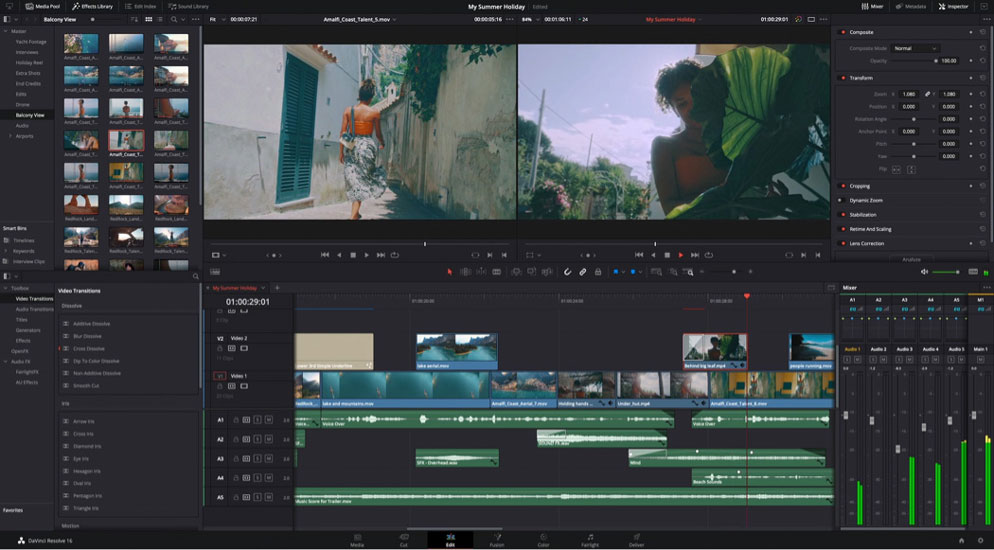
動画編集においてはソフトの値段や使いやすさなどが大きなハードルになってしまいがちです。しかしFilmora Xであれば上記の手順に従えば比較的簡単に卒業ムービーを作る事ができ、またソフト自体も機能制限がない無料版が使えます。Filmora Xは初心者向けで導入ハードルも低いオススメソフトなので、卒業ムービーを作る時はまずこのソフトから試してみると良いでしょう。
関連トッピクス
パスワードの回復またはリセット
パソコンを使ったYouTubeショート動画の作り方
MV・PVの作り方~キーフレーム応用編